

Escrito por Gina Barrow, Última actualización: 27 de septiembre de 2019
“Hola, recientemente compré un iPhone 11 y este es mi primer dispositivo iOS. He estado usando un teléfono Android y me gustaría saber si hay métodos más rápidos para transferir mis datos de Android a iPhone 11. ¡Gracias!"
Cambiar de teléfono puede sonar emocionante y preocupante al mismo tiempo. Con la industria móvil que cambia rápidamente, tenemos hoy, ya no es una novedad que la gente está cambiando.
Comprar un teléfono nuevo es la parte más fácil, pero se vuelve bastante incómodo cuando comienzas a configurarlo. Para empezar, es más complicado cuando también está cambiando versiones de teléfonos como Android a iPhone y no tenía idea de cómo.
Aunque ambos son realmente buenos y competitivos en términos de características, privacidad y funcionalidad, mover sus contenidos puede ser frustrante, especialmente cuando no lo ha hecho antes. iPhone 11 es el último modelo lanzado por Apple y está repleto de muchas características excelentes.
Entonces, hoy, le daremos formas 2 para transferir datos desde un teléfono Android a un iPhone 11. Lea a lo largo para descubrir!
Parte 1. La forma más rápida de transferir datos de Android a iPhone 11Parte 2. Use la función Mover a iOS para transferir datos de Android a iPhone 11Parte 3. Consejos adicionales sobre cómo transferir otros archivos de Android a iPhone 11Parte 4. Resumen
La forma más rápida de transferir datos del teléfono desde el teléfono Android al nuevo iPhone 11 es a través de la ayuda de programas de terceros. A menos que desee mover manualmente todos los archivos, incluidos sus contactos, registros de llamadas, SMS, mensajes de aplicaciones, fotos y el resto de los contenidos importantes, y luego tomará mucho tiempo antes de que pueda completarlos.
Sin embargo, el uso de programas de terceros le permite realizar la transferencia con solo unos pocos clics. Justo como usar Transferencia de teléfono FoneDog, le ayuda a transferir casi todos los tipos de datos del teléfono de móvil a móvil, incluidos iOS a iOS, Android a Android, iOS a Android y viceversa. También puede transferir archivos entre la PC al móvil y viceversa.
Definitivamente ahorrará tiempo en la transferencia de archivos del teléfono y también evitará la pérdida de datos que podría desencadenarse durante la transferencia.
Transferencia de teléfono FoneDog es compatible con iPhone, iPad y iPod Touch, incluidas las últimas versiones de iOS 12 y Android que se ejecutan desde 2.3 hasta la versión más reciente de 9.0 Pie.
Para obtener más información, siga esta guía en Cómo transferir sus datos desde un teléfono Android al iPhone 11:
¡Eso es! ¡El tiempo de transferencia es tan rápido que apenas se nota!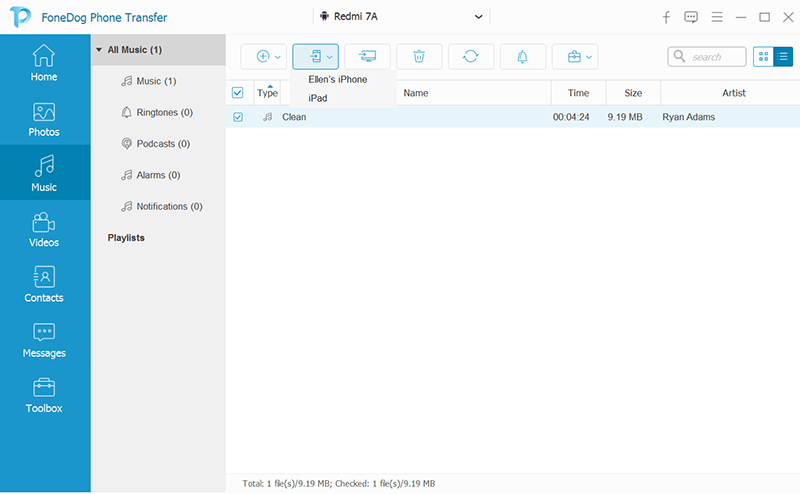
Apple creó una aplicación para Android que satisfará las necesidades de los usuarios de Android que planean cambiar a iOS. La aplicación se llama Move to iOS y ha estado funcionando sin problemas en dispositivos que se ejecutan en iOS 12.
Este sabio movimiento de Apple ha sido aplaudido por muchos usuarios porque hace que el proceso de transferencia sea muy fácil. Por el momento, solo los dispositivos con iOS 12 pueden disfrutar de esta función, por lo que se incluye su iPhone 11.
Con la aplicación Move to iOS, básicamente puede transferir casi todos los datos importantes, como cuentas de correo electrónico, marcadores web, contactos, mensajes, archivos multimedia y más.
Tip: Se recomienda no configurar el iPhone todavía antes de usar la función Mover a iOS. Si ya lo hizo, debe borrar los datos del iPhone y comenzar de nuevo. De lo contrario, puede mover manualmente los datos a su nuevo teléfono.
La cantidad de tiempo de transferencia depende de los datos que está transfiriendo de Android a iOS, por lo que es mejor si realiza la transferencia durante la noche o después de haber utilizado su teléfono inteligente. Los libros, la música y otros documentos no están incluidos en la transferencia y debe moverlos manualmente.
Hay más formas de transferir el contenido del teléfono, pero sigamos con lo que hemos discutido en las dos primeras partes de este artículo. Dado que Move to iOS no incluye su música y documentos, agregamos pasos de transferencia como bonos adicionales.
La música no está incluida en la aplicación Mover a iOS y parece que debe usar la primera opción, que es FoneDog Phone Transfer, o puede hacerlo manualmente. iTunes será de gran ayuda cuando necesites mover tus archivos de música.
Aquí le mostramos cómo transferir su música y videos de Android a iPhone:
Otro archivo no incluido en la aplicación Move to iOS son sus documentos, como los PDF. Afortunadamente, Android es un sistema operativo de código abierto y hay muchos métodos que puede hacer para habilitar la transferencia de archivos.
Una de las formas más fáciles de mover sus contenidos PDF es a través de la carga de Dropbox. Dropbox admite todos los tipos de formato de documento y tiene 2GB de espacio libre para usar. También ofrece actualizaciones de espacio si necesita más.
Subir archivos PDF a Dropbox desde Android:
Descargar documentos de Dropbox a iPhone 11:
Ahí tienes; Acabamos de cubrir los diferentes pasos sobre cómo transferir datos de Android a iPhone 11. Hubo dos métodos principales que utilizamos en este artículo para ejecutar la transferencia de archivos, la primera opción es a través de Transferencia de teléfono FoneDog, que es, con mucho, la forma más eficiente, ya que puede transferir todos sus archivos en cuestión de minutos.
El siguiente método principal que utilizamos fue la aplicación Move to iOS que estuvo disponible recientemente en iOS 12. Esta aplicación también destaca la transferencia de contenidos principales como contactos, mensajes y más. Sin embargo, esta característica tiene limitaciones; no puede mover documentos y contenidos musicales. Debe encontrar otra opción de transferencia para moverlos, como mover manualmente o buscar otras aplicaciones que lo harían.
Y aquí es donde agregamos métodos adicionales para transferir su música y documentos, como archivos PDF. En resumen, transferir contenido del teléfono entre Android e iOS ya no es una tarea complicada. Gracias a programas como Transferencia de teléfono FoneDog y otras aplicaciones dedicadas.
Comentario
Comentario
Transferencia de teléfono
Con el teléfono fonedog, los datos del iPhone, Android, Ios y PC se pueden transferir a cualquier lugar sin perderlos.Me gustan las fotos, las noticias, la libreta de direcciones, la música, etc.
descarga gratuitaHistorias de personas
/
InteresanteOPACO
/
SIMPLEDificil
Gracias. Aquí tienes tu elección:
Excellent
Comentarios: 4.5 / 5 (Basado en: 98 El número de comentarios)